6 R projects
Um R project permite que seu trabalho seja agrupado em uma pasta portátil e independente. Dentro do projeto, todos os scripts, arquivos de dados, figuras / saídas e histórico relevantes são armazenados em subpastas e, mais importante, - o diretório de trabalho é a pasta raiz do projeto.
6.1 Uso sugerido
Uma maneira comum, eficiente e sem problemas de usar R é combinar esses 3 elementos. Um projeto de trabalho discreto é hospedado em um R project. Cada elemento é descrito nas seções abaixo.
- Um projeto R
- Um ambiente de trabalho independente com pastas para dados, scripts, saídas, etc.
- Um ambiente de trabalho independente com pastas para dados, scripts, saídas, etc.
- O pacote here para caminhos de arquivo relativos
- Os caminhos de arquivo são gravados em relação à pasta raiz do R project - consulte Importar e exportar para obter mais informações
- Os caminhos de arquivo são gravados em relação à pasta raiz do R project - consulte Importar e exportar para obter mais informações
- O pacote rio para importação / exportação
6.2 Criação de um R project
Para criar um R project, selecione “Novo Projeto” no menu Arquivo.
- Se deseja criar uma nova pasta para o projeto, selecione “Novo diretório” e indique onde deseja que seja criado.
- Se deseja criar o projeto dentro de uma pasta existente, clique em “Diretório existente” e indique a pasta.
- Se você deseja clonar um repositório Github, selecione a terceira opção “Controle de Versão” e depois “Git”. Veja a página em Controle de versão e colaboração com Git e Github para mais detalhes.
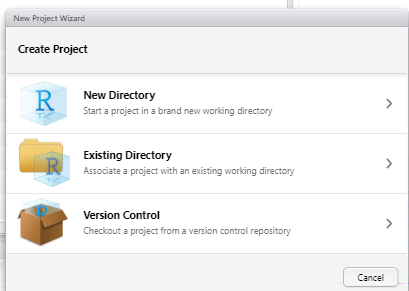
O R project que você criar virá na forma de uma pasta contendo um arquivo .Rproj. Este arquivo é um atalho e provavelmente a principal maneira de abrir seu projeto. Você também pode abrir um projeto selecionando “Abrir Projeto” no menu Arquivo. Alternativamente, no canto superior direito do RStudio, você verá um ícone de R project e um menu suspenso de R projects disponíveis.
Para sair de um R project, abra um novo projeto ou feche o projeto (Arquivo - Fechar Projeto).
Alternar projetos
Para alternar entre os projetos, clique no ícone do R project e no menu suspenso no canto superior direito do RStudio. Você verá opções para Fechar projeto, Abrir projeto e uma lista de projetos recentes.
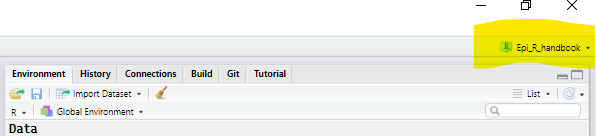
Configurações
Em geral, é aconselhável iniciar o RStudio a cada vez com uma “lousa em branco” - ou seja, com sua área de trabalho não preservada da sessão anterior. Isso significa que seus objetos e resultados não persistirão de sessão para sessão (você deve recriá-los executando seus scripts). Isso é bom, porque o forçará a escrever scripts melhores e evitará erros no longo prazo.
Para configurar o RStudio para ter uma “lista limpa” a cada vez na inicialização:
- Selecione “Opções de projeto” no menu Ferramentas.
- Na guia “Geral”, defina o RStudio para não restaurar .RData na área de trabalho na inicialização e para não salvar a área de trabalho em .RData ao sair.
Organização
É comum ter subpastas em seu projeto. Considere ter pastas como “dados”, “scripts”, “figuras”, “apresentações”. Você pode adicionar pastas da maneira típica que faria com uma nova pasta para o seu computador. Como alternativa, consulte a página em Interações de diretório para saber como criar novas pastas com comandos R.
Controle de versão
Considere um sistema de controle de versão. Pode ser algo tão simples como ter datas nos nomes dos scripts (por exemplo, “transmission_analysis_2020-10-03.R”) e uma pasta de “arquivo”. Considere também ter um texto de cabeçalho comentado na parte superior de cada script com uma descrição, tags, autores e log de alterações.
Um método mais complicado envolveria o uso do Github ou uma plataforma semelhante para controle de versão. Veja a página em Controle de versão e colaboração com Git e Github.
Uma dica é que você pode pesquisar um projeto ou pasta inteira usando a ferramenta “Localizar nos arquivos” (menu Editar). Ele pode pesquisar e até mesmo substituir strings em vários arquivos.
6.3 Exemplos
Abaixo estão alguns exemplos de importação / exportação / salvamento usando here() de dentro de um R project. Leia mais sobre como usar o pacote here na página Importar e exportar.
Importando linelist_raw.xlsx da pasta” data “em seu R project
Exportando o objeto R linelist como” my_linelist.rds “para a pasta” clean “dentro da pasta” data “em seu R project.
Salvar o gráfico impresso mais recentemente como “epicurve_2021-02-15.png” dentro da pasta “epicurves” na pasta “saídas” em seu R project.
6.4 Recursos
Página da web do RStudio em usando R projects